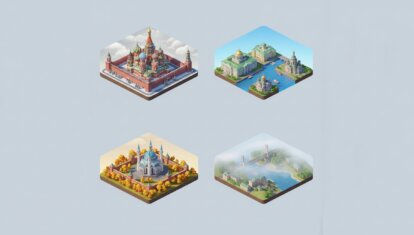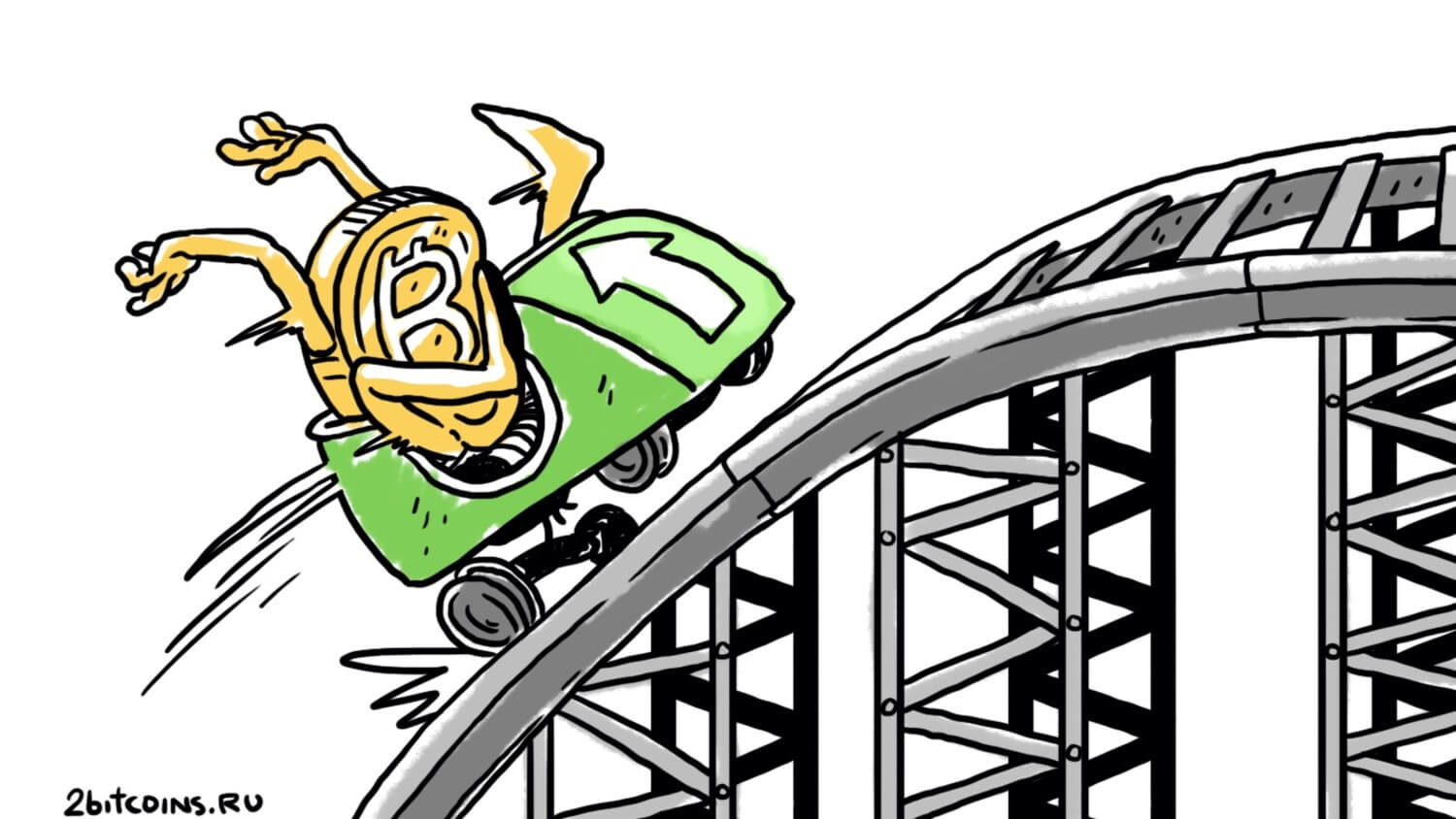Как убрать рекомендации в приложении Фото на iPhone и настроить его под себя
Ни для кого из владельцев iPhone не секрет, что в iOS 18 Apple достаточно радикально обновила приложение «Фото». Причем отзывы на этот апдейт достаточно негативные. Пользователям не нравится отсутствие вкладок и то, что купертиновцы свалили все на одну страницу. В целом, я согласен, что раньше было удобнее. Система вкладок в предыдущих версиях iOS куда сподручнее, и найти в них что-то намного проще. Было. Теперь же придется привыкать к новому интерфейсу, других вариантов Apple не предоставила. Но одним изменением интерфейса в Купертино не ограничились и добавили в приложение «Фото» еще больше подборок и рекомендаций.

Отключаем рекомендации в приложении «Фото» на iPhone. Изображение: mashable.com
❗️ПОДПИСЫВАЙСЯ НА НАШ КАНАЛ В ДЗЕНЕ И ЧИТАЙ КРУТЫЕ СТАТЬИ БЕСПЛАТНО
Причем их действительно стало намного больше. Система объединяет фотографии и видео по дням, людям, местоположению, животным, важным событиям и даже создает из них обои. Причем все это настолько перегружает приложение «Фото» в iOS 18, что на многих старых Айфонах оно загружается куда дольше. Мы разобрались, как полностью отключить все рекомендации в «Фото» на iPhone, и теперь готовы рассказать вам, как облегчить галерею на смартфонах Apple.
Подборка фото на Айфоне

По умолчанию вы будете видеть кучу подборок и рекомендаций в «Фото»
Избавляться от рекомендаций мы начнем из самых недр операционной системы iOS — настроек iPhone. По умолчанию любой смартфон Apple создает подборки без вашего участия и не спрашивает на это разрешения. К счастью, тумблер для отключения этой функции есть. Правда, придется его немного поискать:

В первую очередь убираем эти переключатели
- Откройте настройки на iPhone и пролистайте в самый низ;
- Выберите пункт «Приложения»;
- Найдите приложение «Фото» и откройте его;
- В блоке «Воспоминания» отключите переключатель «Праздничные события»;
- Чуть ниже отключите тумблер «Отображение подборок».
❗️ПОДПИСЫВАЙСЯ НА ТЕЛЕГРАМ-КАНАЛ СУНДУК АЛИБАБЫ. ТАМ КАЖДЫЙ ДЕНЬ ВЫХОДЯТ ПОДБОРКИ САМЫХ ЛУЧШИХ ТОВАРОВ С АЛИЭКСПРЕСС
Если после этого вы перейдете непосредственно в приложение «Фото», то увидите, что на некоторых разделах стоит надпись «Подборка выключена».

Отключение этих тумблеров сбросит часть разделов в приложении «Фото»
То есть часть из них мы уже успешно отключили, и никаких данных в них больше нет. Однако таким способом отключить рекомендации, созданные по дням и людям, не получится. К тому же периодически сама программа может присылать вам уведомления, в которых предложит посмотреть очередной созданный ей видеоролик или слайд-шоу. Поэтому следом избавляемся от оповещений:

Обязательно отключаем уведомления
- Откройте настройки на iPhone и выберите раздел «Уведомления»;
- Найдите приложение «Фото» и откройте его;
- Отключите тумблер «Допуск уведомлений».
Теперь никаких оповещений о свежих рекомендациях вы не получите. Половину дела мы уже сделали, но главное — довести его до конца.
Как настроить галерею на Айфоне
В новой галерее на iPhone Apple дала возможность настроить расположение элементов и их наличие на смартфоне. Именно этим мы сейчас и займемся. Согласитесь, что наличие разделов с надписью «Подборка выключена» не добавляет эстетики и лучше их сразу убрать с экрана. Делается это следующим образом:

Отключаем все лишние разделы в приложении «Фото»
- Откройте приложение «Фото» на iPhone;
- Пролистайте в самый низ и нажмите на кнопку «Настроить и изменить порядок»;
- Уберите галочки со следующих пунктов: «Недавние дни», «Люди и питомцы», «Закрепленные коллекции», «Воспоминания», «Поездки», «Подборка фото» и «Предложения обоев». Если не пользуетесь общими альбомами iCloud, то можете отключить еще и его.
В итоге приложение «Фото» на iPhone будет состоять только из списка всех фотографий и видео, созданных вами альбомов и файлов, рассортированных по типу. Это очень удобно и позволяет отказаться от всего лишнего. Ни в одном из этих разделов нет рекомендаций от Apple, и интерфейс приложения от этого не перегружен. А значит, запускается программа намного быстрее и даже на старых Айфонах не тормозит. Не забывайте, что в галерее на iPhone можно не только включать и отключать ненужные вам разделы, но и менять их местами. Просто переставьте их в том порядке, который вам более удобен, и пользуйтесь на здоровье.
Приложение Фото на Айфоне
Так как приложение «Фото» в iOS 18 зашло далеко не всем владельцам iPhone, многие сразу же бросились после установки апдейта отключать в нем ненужные разделы. Однако, поняв, что сделали что-то не то, не могли откатить программу к состоянию по умолчанию. В одном из минорных обновлений iOS 18 купертиновцы даже сделали специальную кнопку, которая позволяла в одно касание возвращать стандартный вид для галереи iPhone. Найти ее можно так:

Приложение «Фото» всегда можно сбросить до внешнего вида по умолчанию
- Откройте приложение «Фото» на iPhone;
- Пролистайте в самый низ и нажмите кнопку «Настроить и изменить порядок»;
- В левом верхнем углу всплывающего окна нажмите «Сбросить».
❗️ПОДПИШИСЬ НА НАШ ЧАТИК В ТЕЛЕГРАМЕ. ТАМ СОБРАЛИСЬ ТОЛЬКО ИЗБРАННЫЕ ЧИТАТЕЛИ
После этого программа вернется к настройкам по умолчанию, и можете заново допиливать ее под себя. Обратите внимание, что при подобном сбросе переключатели «Праздничные события» и «Отображение подборок» останутся в выключенном состоянии. Если вы хотите опять получать рекомендации от iPhone и iOS, то в настройках обязательно включите их обратно. А как вам новая галерея на iPhone с iOS 18? Делитесь своими впечатлениями в нашем чатике в Телеграме.